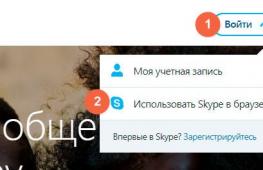Черный фон для шапки. Как сделать шапку для ютуба в фотошопе (размеры и шаблон)
На просторах сети можно найти десятки и даже сотни публикаций, посвящённых вопросам оформления канала на YouTube.
Казалось бы, все аппетитные фишки по этому вопросу уже раскрыли, но специально для вас мы подготовили немало вкусностей, посвящённых данному вопросу .
Итак, ниже мы рассмотрим, как сделать красивый баннер для Ютуб канала, где найти качественную графику, софт и многое другое
Незабываемое изображение — Залог успеха
Среди основных на YouTube выделяют плейлисты, аватар, логотип и фон.
Каждый элемент оказывает важную роль на целевую аудиторию.
→ Так, например, логотип увеличивает число подписчиков, а плейлисты улучшают юзабилити. Но лицом проекта по праву следует считать баннер.

Это верхняя часть вашего проекта, которая содержит оригинальную графику, надписи, ссылки и прочее .
Когда вы создаёте личный аккаунт система предлагает выбрать один из стандартных вариантов шапки, но в таком случае фон не является уникальным.
Чтобы заявить о себе аудитории и доказать, что ваш канал претендует на звание лучшего, желательно сделать качественный баннер. Обратите внимание, что не столько играет графика и эффекты, сколько оригинальный стиль шапки.
Например, взгляните на шапку канала PewDiePie или российского блогера Ивангая ↓↓↓

Зачем же он нам нужен
По-сути, многие блогеры не утруждают себя вопросом, как создать интересный фон аккаунта. Возникает вопрос, стоит ли вообще работать над этим элементом оформления ???
Это делать необходимо по таким причинам:
- Уникальность . При помощи оригинального фона вы сможете выделиться среди миллионов блогеров и обратить на себя внимания.
- Продвижение . Ваш баннер является брендом, который вскоре будут узнавать зрители.
- . При помощи фона вы можете рассказать пользователям о специфике проекта.
Все методы создания оригинального дизайна для шапки
Подчеркнуть оригинальность вашего проекта при помощи шапки очень просто.
Для этих целей вы можете использовать такие методы:
- Галерея YouTube . Система предлагает выбрать вам один из стандартных вариантов фонового изображения. Это метод считается самым простым, но лишает канал уникальности.
- Поисковые системы . Перейдите в раздел «Картинки» и введите нужный запрос (например, игра Minecraft). Теперь при помощи инструментов выберите разрешения 2560х1440 px.
- Готовые фоны . Есть десятки групп, форумов и каналов, где вы можете отыскать уже готовые PSD-исходники, которые можно использовать на свое усмотрение (например, vk.com/youtubetemplates, ytcolor.ru и прочее).
- Заказать . В сети вы можете найти частных исполнителей, которые смогут создать любой баннер для канала на YouTube (например, исполнителей можно отыскать на сайте fl.ru).
- Изготовить . Если у вас есть базовые навыки работы с фото редакторами, то вы сможете самостоятельно сделать баннер для канала на YouTube.
Инструменты для разработки
Удивите своих подписчиков и сделайте неповторимый баннер для канала на Ютубе. Это доступно каждому и даже, если у вас нет соответствующего опыта.
Для этих целей потребуется любой графический редактор (стационарная или онлайн-версия).
Оптимально подойдут такие программы: ↓↓↓
- The GIMP;
- Adobe Photoshop;
- PixBuilder Studio;
- Photoscape;
- Artweaver.
Также для работы с графикой можно использовать различный онлайн-софт.
В частности, подойдет такие сервисы, как fotor.com, fotostars.me, avatan.ru и прочее.
Какой фон подойдет для канала YouTube : основные параметры
Очень важно использовать такой фон для баннера и такое расположение элементов, чтобы зрители могли разглядеть все детали.
- размер баннера на YouTube должен быть 2560х1440 px;
- вес картинки не более 4 Мб.

Это далеко не все, ведь необходимо учитывать, как фон будет смотреться на различных устройствах.
Для этого существует понятие «зона видимости», то есть часть изображения, которая будет просматриваться на том или ином устройстве.
Например, на телевизоре обзор баннера на YouTube составляет 2560х1440 px, а, если мы говорим о мобильных устройствах, то эта зона составляет 1855×423 пикселей.

Чтобы упростить вам задачу, необходимо найти шаблон баннера для канала, который имеет соответствующую разметку.
Добавляем шапку на личный канал
Итак, вы уже скачали или создали баннер для канала YouTube и теперь самое время узнать, как его добавить на проект.
На этот случай мы подготовили несколько инструкций.
Добавить баннер в шапку с компьютера:
- зайти в аккаунт и перейти в раздел «Мой канал»;
- навести курсор на «карандаш» и нажать «Изменить оформление канала»;
- добавляем изображение;
- используем функцию кадрировать, чтобы определить верное положение;
- сохраняем.

Добавить фон в шапку с мобильного:
- заходим в аккаунт и переходим на канал;
- кликаем на значок проекта;
- необходимо нажать на значок «камера» и «Загрузить фон канала»;
- сохранить.
Таким образом, вы без проблем сможете создать качественный баннер без лишних затрат и добавить его на канал, если четко будете следовать рекомендациям.
Мечтаете о высоких заработках, но все ещё не знаете, с чего начинать продвижение канала?Давайте совместно пройдем этот нелегкий путь и узнаем, где находятся подводные камни.
На YouTube представлено десятки тысяч различных каналов: одни из них похожи, а другие — абсолютно уникальны………………….
Это станет для вас отличной мотивацией, как в плане собственного развития, так и получения дохода $$
Вы уже заметили, что все страницы на YouTube имеют стандартную форму…..
В ваших силах изменить лишь шапку, аватар, использовать различные плейлисты и другое . !!!
Ниже мы поговорим о шаблонах шапки на YouTube, рассмотрим их основные виды, какие программы можно применять и прочее. ↓↓↓
Шапочка как инструмент продвижения
Главная сложность, возникающая на первых этапах — получение регулярных просмотров и подписчиков.
К сожалению, если ваш канал не имеет примечательных качеств, то процесс продвижения затягивается !!!

→ Качественный фон поможет добиться следующих эффектов: ↓
- она будет выступать в качестве бренда, благодаря чему вас будут узнавать только по ;
- помогает пользователям ориентироваться на канале;
- позволит реализовать любой стиль.
Напомним, что шапка на YouTube располагается в верхней части страницы и имеет стандартные характеристики
Разрешение шаблона для шапки Youtube 2560 х 1440 и размер до 4 Мб
→ Вы можете использовать любые графические элементы, эффекты, надписи, которые сделают канал уникальным.
Что нужно знать о ее шаблоне: где взять и как сделать
Шаблон представляет собой готовый исходник чаще всего в PSD-формате, имеющий готовую разметку.
Но прежде, чем вникать в подробности, вспомним, что страница на YouTube смотрится по-разному на различных устройствах, поэтому в ваших интересах создать такую картинку, которая будет смотреться одинаково. ↓

Именно для этих целей и нужен шаблон
→ Скачать шаблон для шапки Ютуба ↓
http://www.bannerweb.ru/wpcontent/uploads/2015/09/shablons_hapki_YouTube.png
Он значительно экономит ваше время.
Чаще всего шаблон состоит из нескольких слоев:
- макет с разметкой полей (для различных устройств);
- дополнительные графические элементы (фон, логотип и другое).
Давайте теперь узнаем, что означает разметка шаблона:
- зона 2560х1440 px на YouTube просматривается исключительно на больших экранах;
- область 2560х423 px — на экранах стационарных компьютеров и прочее;
- 1855х423 px — экраны планшетов, некоторых ноутбуков;
- 1546х423 px — большинство мобильных смартфонов.

Из этих данных, вы создаёте свою шапку, но также существуют и другие способы:
- скачать готовые и бесплатные шаблоны шапок (их можно редактировать);
- заказать шапку в группе, на специальном сервисе.
Очень важно обзавестись большим количеством тематических изображений, а также программным обеспечением. !!!
Создаём и редактируем шаблон шапки
Как уже было сказано, вы можете скачать готовый шаблон шапки или сделать её самостоятельно. ↓
В последнем случае вам потребуются качественные изображения и :
- их можно скачать из поисковой системы (например, в разделе картинки в Google можно отсортировать изображения по размеру);
- также много тематических картинок можно отыскать в группах;
- нарисовать в программе.
Лучше всего для редактирования и создания шаблона подходят оффлайн приложения:
- PixBuilder Studio — неплохая бесплатная утилита с функциями слоев, ретуширование, сценарии и другое.
- Photoscape — бесплатное приложение, которое подойдёт для работы с любыми изображениями. Есть ретуширование, выделение, резкость и прочее.
- Adobe Photoshop — платное приложение, которое имеет профессиональный набор инструментов. Здесь вы можете работать со слоями, накладывать различные эффекты, а также HDR.
Желательно заранее скачать готовый шаблон шапки для фотошопа, который мы будем использовать у качестве макета.
Готовые шапки YouTube можно скачать здесь:
- в группе — vk.com/free_shablons;
- много готовых шаблонов на сайте banners-web.ru;
- очень красивые картинки есть на ytcolor.ru.

В принципе, вы сами подбираете графику, экспериментируете с эффектами, шрифтами, но можно придерживаться такой схемы:
- открываем шаблон шапки (PSD) через Photoshop;
- добавляем необходимое количество слоев (для логотипа, текста и прочее);
- поверх располагаем макет с маркировкой и делаем его прозрачным (около 30%), чтобы уточнить поля видимости для различных устройств;
- открываем дополнительные изображение, при необходимости используем эффекты и прочее;
- теперь можно сохранить (в PSD – для дальнейшего редактирования и в JPG – для размещения на YouTube).

Загружаем шапку на YouTube
После того, как все манипуляции выполнены – можно приступить к работе с оформлением.
→ Так, в верхнем правом углу экрана (в шапке) есть значок «Редактировать», где мы должны выбрать пункт «Изменить оформление».


Загружаем новое изображение и смотрим, как оно будет смотреться на основных устройствах.
Функция «Кадрировать» позволит настроить положение шапки.
Если все корректно, то можно сохранять изменения.
Таким образом, вы без проблем сможете отыскать качественные картинки для создания новой шапки или уже использовать готовый шаблон для оформления своего канала на YouTube.
Шапка для Ютуб канала – это один из основных атрибутов визуального оформления. Она отражает суть и тематику блога, удовлетворяет глаз пользователя и в некоторых случаях даже мотивирует на целевое действие (подписку). Иметь красивую шапку – важно. И сегодня я расскажу о том, как красиво оформить свой канал, какие требования предъявляет YouTube данному элементу и многое другое.
Требования
Первым и основным требованием являются размеры. В идеале размер изображения в пикселях должен быть 2560 х 1440. Это обусловлено тем, что данный атрибут адаптируется под различные устройства.
Так, например, при просмотре Ютуб канала на смарт-ТВ, пользователю будет показано изображение размером 2560 х 1440. При просмотре с ПК – 2560 х 423. На смартфонах – 1548 х 423.
Дабы ваше изображение отображалось корректно на всех устройствах, используйте максимальный размер – 2560 х 1440. При этом всю самую важную информацию разместите в середине в пределах мобильного разрешения.
Второе требование – размер файла. Сейчас он не должен превышать 4 МБ. Можно использовать файлы формата JPEG и PNG.
Также стоит помнить, что любой элемент оформления канала не должен нарушать действующее законодательство страны и правила YouTube.
Где взять шаблоны и готовые решения?
Одним из наиболее простых и распространенных способов создания шапки для Ютуб канала – это использование готовых шаблонов.
Сегодня в сети есть множество сайтов, где можно скачать готовые решения практически для любой тематики и любой сложности (фото, графика, с текстом, без текста, с местом под лого, под социалки и т.д.).
Шаблоны — это PSD-файлы, которые можно скачать и отредактировать в фотошопе под свой канал. Они бывают двух видов:
- Платные;
- Бесплатные.
Платить или нет – решать вам. Только вот используя бесплатные образцы, стоит помнить, что ими могут воспользоваться и другие блогеры. В таком случае оформление вашего канала не будет уникальным. Конечно, большинство пользователей не будет обращать на это внимания, поэтому, это скорей вопрос личных предпочтений владельца: хочет он быть уникальным или нет.
Вот небольшой список сайтов, где можно скачать готовые решения:

Если вам не удалось найти подходящий шаблон шапки для Ютуб канала, вы всегда можете заказать создание уникального изображения на биржах фриланса. Стоимость работы может варьироваться от 300 до 5000 рублей. Все зависит от сложности работы и профессионализма исполнителя.
Вот некоторые из таких бирж:
- fl.ru
- kwork.ru
- weblancer.net
- freelancehunt.com
- joby.su
Как сделать шапку самому?
К сожалению, далеко не у всех блогеров, особенно начинающих, есть возможность платить деньги фрилансерам, а использовать шаблонные решения не хочется. В такой ситуации приходиться самому, буквально с нуля создавать фон для своего канала в графических редакторах.

Но как нарисовать шапку самому, если никогда не работал в подобных программах? К счастью, сегодня в сети есть большое множество видео-уроков.
Самым популярным редактором является Photoshop. Найти бесплатные уроки по его освоению не составит труда. Владея хотя бы базовыми знаниями и навыками, вы сможете создать качественное, пусть и простое с технической стороны, изображение.
Также некоторой популярностью пользуются и такие программы, как GIMP, Adobe Illustrator и др. Их функционал также позволяет создавать качественное оформление для YouTube.
Более подробно о том, самому, смотрите в статье по ссылке.
Пользователей в месяц смотрят видео на Youtube и в среднем тратят на это более 1 часа в день. Компании не могут позволить себе игнорировать эту платформу как источник трафика. Если у вашего бизнеса еще нет канала на Youtube, советуем начать его вести.
Оформление Youtube канала не играет такую критичную роль, как обложка бизнес-страницы на Facebook. Видео привлекает в разы больше внимание, чем статичная шапка канала. Но она тоже помогает брендировать канал, передать сообщение пользователям и завоевать подписчиков.
Если у вас уже есть отличная обложка для YouTube - вам стоит время от времени вносить разнообразие и обновлять ее. Как делать это легко и где брать идеи – расскажем в этой статье.
Какой размер у YouTube баннера?
Размеры шапки зависят от платформы. Баннер, который вы видите на мониторе, значительно отличается от того, что вы видите на экране мобильного. Вот небольшой гид:
Текст должен располагаться в центре баннера, тогда он не будет обрезаться на разных устройствах. Если вы хотите добавить на него логотип - разместите его в этой “безопасной области”. Следуйте рекомендациям от Google:
- Минимальный размер загружаемой картинки: 2560х1440 пикселей
- Размер “безопасной зоны” для размещения текста и лого: 1546х423 пикселей
- Максимальная ширина: 2560 пикселей. Края будут обрезаться на разных устройствах.
- Размер загружаемого файла: макисмум 6 МБ
Что такое хороший YouTube баннер?
Хорошая шапка Youtube канала – это еще один шанс рассказать о вашей компании людям, которые посещают вашу страницу. Поэтому шапка должна быть:
1. Высокого разрешения
2560 x 1440 - это файл большого размера. Некоторые смотрят видео на YouTube по телевизору, так что баннер должен хорошо смотреться и на больших экранах.
2. В стиле бренда
YouTube канал - это возможность продвинуть ваш бренд, но это стоит делать аккуратно. Не лепите на баннер все сразу: лого, слоган, призыв к действию и контактную информацию. Разместите логотип в “безопасной области” чтобы его было видно на всех устройствах. Используйте цвета вашего бренда, шрифты и общий стиль.
3. Релевантная контенту
Увлечься созданием дизайна очень просто, и иногда вы можете забыть основное сообщение. Дизайн баннера должен быть релевантным вашему бренду и контенту, который вы постите.
Как создать баннер для Youtube
Чтобы не создавать дизайн шапки для Youtube с нуля, найдите простой графический редактор с готовыми шаблонами. Для вдохновения вы можете посмотреть коллекцию тематических шаблонов Youtube баннеров от Crello. Чтобы создать баннер, выберите шаблон, добавьте текст и свой логотип.
Crello очень удобный инструмент - вам не нужно подбирать размеры и нервничать по поводу отсутствия идей. Вы можете взять за основу готовый дизайн и изменить его так, как вам будет нужно.
7 примеров отличных Youtube баннеров
Давайте рассмотрим хорошие дизайны шапок YouTube от известных брендов.
- GoPro
Совет: на изображении должны присутствовать объекты, которые олицетворяют ваш бренд. Если сомневаетесь - добавьте изображения с людьми в контексте использования вашего продукта.
2. TripAdvisor B2B

Совет: используйте баннер, чтобы наглядно показать функционал вашего продукта.
Совет: сделайте ваш баннер ярким, добавьте индивидуальности - так он будет отличаться от других.
Совет: если вы не можете выбрать одно изображение - сделайте коллаж. Разместите в “безопасной области” лого вашей компании или одно небольшое сообщение.
Совет: Помните о вашей целевой аудитории. Аудитория Lego - дети, и дизайн разрабатывается специально для того, чтобы привлечь их внимание.
Совет: почитайте про базовые советы по дизайну . Вы узнаете как правильно комбинировать цвета, объекты и шрифты.
Совет: все должно быть просто. На баннере LinkedIn черно-белая картинка, а логотип является частью текста. Несмотря на отсутствие ярких цветов, баннер вызывает эмоции и запоминается.
Даже если у вас нет возможности заказать баннер у дизайнера, вы можете оформить Youtube канал профессионально. Берите пример с больших брендов, ищите идеи среди готовых шаблонов и пробуйте. Удачи!
5 голосовДоброго времени суток, уважаемые читатели моего блога. С большим трудом заставил себя сегодня сесть и написать эту статью. Дело не в том, что тема слишком сложная. Более того, я уже писал похожую публикацию.
Трудно придерживаться дисциплины. Вот уже более года я почти каждый день пишу в свой блог. Я учу вас как нужно зарабатывать на ютубе, делать свои сайты на вордпресс, работать с вебмани и так далее. За это время я узнал столько нового во всех этих сферах, что со спокойной душой могу браться за самые невероятные заказы.
Именно эти мысли создали во мне желание начать наш диалог именно с того, чтобы посоветовать вам подписаться на рассылку моего блога. Вы, также как и я, сможете каждый день на шаг приближаться к популярности и стабильному заработку в интернете.

Сегодня же, мы с вами будем говорить про то, как сделать фон для ютуба. Я покажу 5 вариантов, дам множество полезных советов и приведу несколько полезных видео инструкций.
Сразу хотелось бы предупредить, что речь пойдет не о заднем фоне. В недавних пор, менять его стало запрещено. Таких каналов вы больше не увидите нигде.

Мы будем учиться вставлять красивую картинку в шапку канала. Я об этом уже писал и некоторые части этой статьи будут немного совпадать с тем, что я писал ранее. Однако, в обеих публикациях вы найдете и дополнительную информацию.
Например, в статье « » есть список онлайн сервисов, помогающих справиться с задачей без программ и приведен обучающий ролик по созданию анимированной шапки.
В этой публикации вы найдете 5 роликов, несколько новых полезных советов и мое авторское видео. Но для начала я вкратце опишу вам сам процесс.
Как создавать свой оформление
В конце этой статьи вам станет понятно при помощи каких инструментов и как сделать свой канал краше. Мы будем работать над шапкой. Как это выглядит, например, вот здесь.

О размерах
Я советую вам не заморачиваться и скачать с моего сайта шаблон с направляющими, который вы можете открыть через фотошоп, чтобы точно и детально работать над шапкой. Дело в том, что официальный сайт ютуба адаптирован для мобильных устройств. Он будет меняться.
В случае, если вы просматриваете его с экрана телефона, то увидите только ту часть, которая на моем скриншоте показана цифрой 1. 2 – отображение для планшетов, 3 – экран ноутбука, и 4 – это телевизор. Кстати, не пренебрегайте этим разрешением.

Все чаще у россиян появляются телевизоры с выходом в интернет. Недавно гостили у одной знакомой, которая купила своему ребенку собственный телевизор Samsung с выходом в интернет через wi-fi. Малышке всего года 4, но она плотно подсела на свинку Пеппу и просматривает ее исключительно с ютуба.
Как создать картинку
Итак, вы открываете этот файл. Начнем с заливки фона (рекомендую интересную статью про то, как быстро ). Можно использовать один цвет, например, черный. Но мне кажется, что намного эффектнее выглядят градиенты. О том, я тоже уже писал.
Сперва выбираете инструмент в панели слева, затем щелкаете по плашке с цветом.

Меняете оттенки. Внизу расположены контрольные точки с отображением цвета. Щелкаете по ним и меняете цвет на тот, который вам нужен. Посмотрите чуть ниже видео, если что-то не получается.

В результате у меня получилось вот так.

Теперь беру подготовленные заранее картинки. Из моего блога вы также можете узнать о том, где брать картинки бесплатно и без юридических последствий. Я также уже рассказывал . Можете прочитать подробное разъяснение у меня на сайте или ограничьтесь только той информацией, что их нужно перетаскивать из папки.

Если вам нужно изображение с прозрачным фоном, как у меня, то ищите расширение PNG.

Нажимаю правую кнопку мыши, чтобы повернуть рисунок зеркально. И выбираю «Отразить по горизонтали».

Вот такой результат у меня получился в итоге.

Осталось только подписать свой канал. Выбираю инструмент текст.

Я специально переношу заголовок в верхний левый угол, чтобы можно было легче выбрать шрифт.

Теперь при помощи инструмента перемещение ставлю его там, где он и должен находиться.

Можно добавить обводку, чтобы на черном фоне надпись хорошо читалась.

Вот так у меня получилось. Осталось только сохранить картинку и загрузить ее на ютуб.


Нам нужен будет формат Jpg.
Как залить иллюстрацию
Теперь открываем канал. Эту картинку я рисовал, когда писал предыдущую публикацию.

Выбираем карандаш в правом верхнем углу и нажимаем «Изменить оформление канала».

Перетаскиваем сюда новую картинку.

Смотрим как канал будет выглядеть на различных устройствах.


Вы также можете посмотреть видео, в котором я делаю все то же самое, чтобы не запутаться и добиться такого же эффекта.
5 роликов о том, как добиться превосходного эффекта
Ну а теперь, как и обещал, я приведу вам 5 видео о том, как создать невероятную шапку. Итак. Здесь вам научат создавать невероятной красоты фон, в стиле одного популярного видеоблоггера EeOneGuy.
В этом ролике мне очень понравился не только результат, но и лайфхак по созданию шаблона при помощи тетрадного листа. Думаю, что буду использовать его не только для того, чтобы работать над каналом.
Еще один интересный урок о том, как работать со стилями и добавлять эффекты.
Ну вот и все. Совершенствуйтесь, узнавайте больше о фотошопе, учитесь делать красивые картинки самостоятельно, придумывайте, развивайте свой талант. Совсем скоро вам не понадобятся никакие уроки. Вы сами будете способны фонтанировать творческими идеями.

А если вы делаете свои скринкасты, то также советую обратить внимание на курс «Скринкаст Мастер », в котором выложены все тайны создания ваших собственных уроков.